Vessen egy pillantást a Mac OS X 10.4 dobozára, és látni fogja, hogy a masszív fémszürke X fényes reflektorfényben úszik. Lehetne egyértelműbb jelzés arra, hogy mennyire fontos ez az új keresési technológia, a Spotlight az Apple számára?
De a Spotlight jelentősége a Tiger számára túlmutat azon, hogy a Tiger csomagolásában és reklámjában szerepel. Az operációs rendszer legmélyebb szintjein található, és messze túlmutat az egyszerű Finder kereséseken.
Ami a Spotlight-ot megkülönbözteti a korábbi keresési sémáktól, az a katalogizálási és keresési képessége metaadatokat -információ a fájlban lévő adatokról, például a digitális fénykép készítéséhez használt fényképezőgép márkája, egy iTunes-sáv bitsebessége vagy egy e-mail üzenet szerzője. Ez a metaadatindex lehetővé teszi, hogy beírjon egy keresőkifejezést, például „tigris”, és ne csak azokat a dokumentumokat tekintse meg, amelyek címében szerepel a szó, hanem a gyermeke legutóbbi állatkert, minden olyan e-mail üzenetváltás, amely az Apple nemrégiben kiadott operációs rendszer-frissítését, az új asztali mintát, és – ha a zenei ízlése a 80-as évek eleji himnuszokhoz igazítja – a Survivor mostanra sajnálatos slágerét tól től
Rocky III.A Spotlight úgy végzi a dolgát, hogy kötetenként két indexhez fér hozzá – az egyikhez metaadatokat, a másikhoz pedig a tartalomkereséshez fér hozzá. Ezek az indexek menet közben és a háttérben jönnek létre, így a megjelenő keresési eredmények mindig naprakészek. A más platformokon található keresőrendszerekkel ellentétben nem kell utasítani a Spotlightot az index frissítésére. A Spotlight pedig gyors, mert megérinti ezt a kisebb metaadatindexet, mielőtt hozzáférne a sokkal nagyobb tartalomindexhez.
Ha úgy találja, hogy még a metaadatokra és a tartalomra vonatkozó keresések sem hoznak létre kellően finomított kereséseket ízlés szerint megnyithatja egy fájl információs ablakát, és megjegyzéssel jelölheti meg a fájlt a Spotlight megjegyzésben terület. Igen, a Spotlight is kereshet ezekre a megjegyzésekre.
Finder Kereső
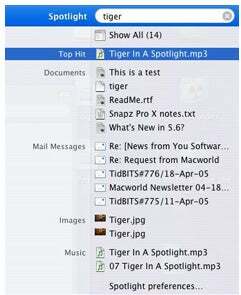
fajta: alkalmazáslistát készít a Mac számítógépen lévő összes alkalmazásról, függetlenül attól, hogy hol vannak tárolva. A gépelt lekérdezéseket kombinálhatja is – a bevitellel
fajta: email dátum: malistázza az összes ma kapott e-mailt.
A megjelenő legfeljebb 20 legrelevánsabb találat közül válassza ki a kívánt eredményt, és a dokumentum – például egy iTunes zeneszám vagy e-mail üzenet – megnyílik a hozzá tartozó alkalmazásban. Ha nem találja, amit keres, folytassa a gépelést a keresés szűkítéséhez, vagy kattintson az Összes megjelenítése bejegyzésre a lista tetején, hogy az összes eredményt külön Spotlight ablakban tekintse meg. (Alapértelmezés szerint ez az ablak akkor is megjelenik, ha megnyomja az Option-Command-Szóköz billentyűket.)
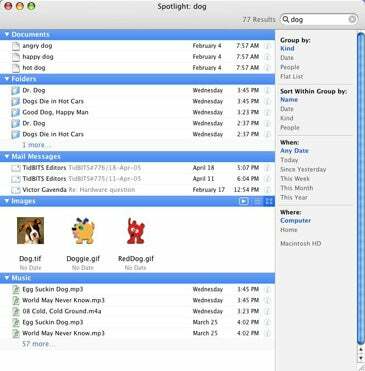
A Spotlight ablakban további szöveg beírásával folytathatja a keresés finomítását. Az eredményeket többféle módon is csoportosíthatja és rendezheti – például dátum, fajta vagy hely szerint. Ezeken a csoportokon belül megjelenik az öt legrelevánsabb eredmény, amelyet egy kék link követ, amely megmutatja, hogy hány további eredmény maradt. Kattintson erre a hivatkozásra, és megjelenik az összes talált elem.
Ha van egy merevlemeze tele fájlokkal, szűkítheti, hogy mit keres a Spotlight, ha előhívja a beállításokat és csak azokat a fájlokat engedélyezi, amelyeket keresni szeretne – például dokumentumokat, e-mail üzeneteket és képeket, de nem alkalmazásokat és zenei fájlokat. Ugyanebben a rendszerbeállításban utasíthatja a Spotlightot, hogy távol maradjon bizonyos helyekről. És ha már a kihagyásról beszélünk, a Spotlight tiszteletben tartja az OS X engedélyeit, és nem keres egy másik felhasználói fiók fájljaiban a Mac gépen.
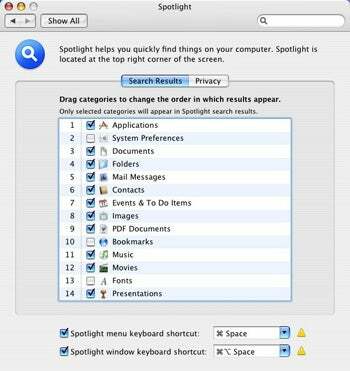
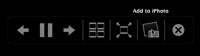
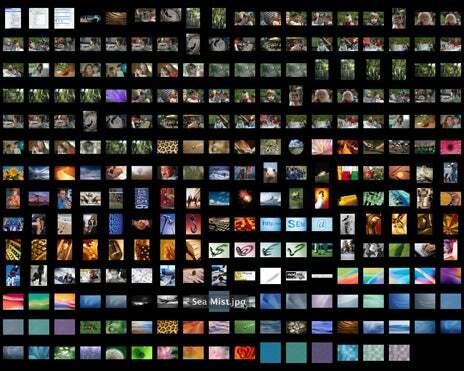
A PDF-fájl első oldala egy kis előnézeti ablakban is megjeleníthető. Ezenkívül a Spotlight ablak környezeti menüi lehetővé teszik, hogy fájlt adjon hozzá egy Automator munkafolyamathoz, vagy csatolja azt a Mailbe.
A keresőn túl
A Spotlight több mint kényelmes módja a fájlok menüsorból való keresésére. Technológiája a Tiger’s Finder, Mail, Address Book és System Preferences alkalmazásban található új keresési és rendezési trükkök némelyike mögött.
A Finderben, a levelezésben és a címjegyzékben a Spotlight hatása mindenki számára ismerős lesz, aki valaha is használta az iTunes intelligens lejátszási listáit és az iPhoto intelligens albumait. Ezekhez az élő szűrési mechanizmusokhoz hasonlóan a Spotlight lehetővé teszi, hogy intelligens elemeket hozzon létre ezekben az egyéb alkalmazásokban.
Mostantól létrehozhat intelligens mappákat a Finderben – mentett kereséseket olyan kritériumok alapján, mint a név, az utolsó megnyitás, a fajta, a méret, valamint egy csomó metaadat –, amelyek a fájlok hozzáadása vagy módosítása során frissülnek. Ezek az intelligens mappák nemcsak a Finder ablakainak oldalsávjában jelennek meg, hanem a Tiger Megnyitás és Mentés párbeszédpaneleinek oldalsávjában is.
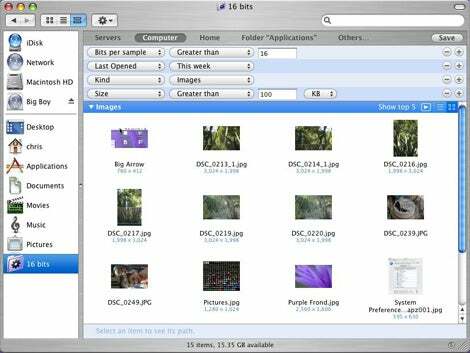
A Tiger’s Mail intelligens postafiókokat kínál, egyfajta „élő szabályt”, amely összegyűjti a meghatározott kritériumoknak megfelelő e-mail üzeneteket – például a főnöködtől érkező üzeneteket, vagy egy adott projekthez kapcsolódó üzeneteket. A bizonyos feltételeknek megfelelő Címjegyzék-névjegyek – például azok, akik egy adott irányítószámon belül élnek vagy egy bizonyos e-mail tartományhoz tartoznak – összegyűjthetők az Intelligens csoportokban. (A Címjegyzék még azt is lehetővé teszi, hogy válasszon egy névjegyet és hívjon elő egy Spotlightot Joe Blow parancs, amely megjeleníti az összes elérhető fájlt, amely a kiválasztott névjegyhez tartozik.)
A Spotlight megfelel a nevének a Tiger rendszerbeállításaiban. Ezzel most beírhat egy lekérdezést a Rendszerbeállítások Spotlight mezőjébe, és a lekérdezéshez kapcsolódó rendszerbeállítások fehér reflektorral lesznek kiemelve. Például az „update” beírása erős reflektorfénybe helyezi a Szoftverfrissítést, és halványabban a QuickTime-ot, jelezve, hogy a lekérdezés szempontjából legrelevánsabb rendszerpreferencia a Szoftverfrissítés. A szemrevaló mellé a lekérdezéshez kapcsolódó témák listája is megjelenik a Spotlight mező alatt.
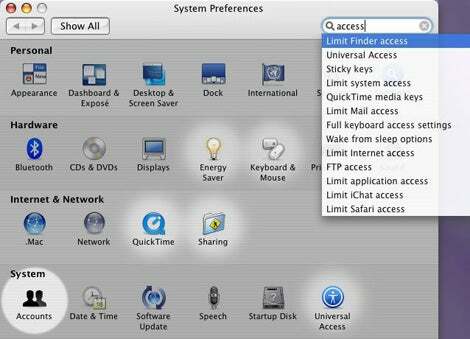
Annak bizonyítása, hogy a Spotlight az operációs rendszer mélyén fut, a UNIX-hoz értő felhasználók a terminál parancssorát használhatják Spotlight-keresések végrehajtására. A
mdlsparancs felsorolja a fájl összes metaadat attribútumait és
mdfindSpotlight-szerű keresést hajt végre a parancssorból.
Továbbiak jönnek
És végül a Spotlight bővíthető. A Spotlight egy sor beépülő modul segítségével működik – minden beépülő modul egy adott fájlhoz jön létre típus vagy fájltípuskészlet (például egy beépülő modul natív módon kezeli az összes képtípust támogatja).
A fejlesztők szívesen készíthetnek Spotlight beépülő modulokat alkalmazásaikhoz, ami azt jelenti, hogy a fejlesztői támogatással bármilyen típusú fájlt gyorsan megtalálhat a Mac számítógépén. A Microsoft szerint a Word, az Excel és a PowerPoint dokumentumok megjelennek a Spotlight-keresésekben (de az Entourage nem, az e-mail kliens felépítésének módja miatt). Az Ovolab, a Phlink fejlesztője a telefonszoftverét is frissítette a Spotlight támogatással. A következő hetekben más szoftvergyártók is követni fogják a példát.
Emiatt a Spotlight jövője valóban nagyon fényesnek tűnik.
[ Christopher Breen a Macworld közreműködő szerkesztő. ]
Szeretné, hogy a Spotlight ragyogjon? Íme három gyors tipp, amellyel a legtöbbet hozhatja ki a Tiger új keresési technológiájából. Jim Dalrymple
• Ha gyorsan a Spotlight keresési eredményei közül a legfelső találatra szeretne ugrani, tartsa lenyomva a Command billentyűt.
• Ha tudja, hogy ma módosított egy fájlt, de fogalma sincs hova tette, próbálkozzon ezzel. Ahelyett, hogy kulcsszavakra keresne a Spotlightban, írja be
dátum: ma(nincs hely). Az összes ma megváltozott fájl megjelenik a reflektorfény menüben.
• Ha ismeri a keresett fájltípust, módosíthatja a keresést a
kedves:előtag. Például korlátozza a keresést Keynote és PowerPoint prezentációkra, ha beilleszti őket
fajta: bemutatóa keresési feltételek között.
